AndroidдЄ≠еЄЄеЄЄдљњзФ®shapeжЭ•еЃЪдєЙжОІдїґзЪДдЄАдЇЫжШЊз§Їе±ЮжАІпЉМдїК姩зЬЛдЇЖдЄАдЇЫshapeзЪДдљњзФ®пЉМеѓєshapeжЬЙдЇЖе§ІдљУзЪДдЇЖиІ£пЉМз®НдљЬжАїзїУпЉЪ
 
<shape>
<!-- еЃЮењГ -->
<solid android:color="#ff9d77"/>
<!-- жЄРеПШ -->
<gradient
android:startColor="#ff8c00"
android:endColor="#FFFFFF"
android:angle="270" />
<!-- жППиЊє -->
<stroke
android:width="2dp"
android:color="#dcdcdc" />
<!-- еЬЖиІТ -->
<corners
android:radius="2dp" />
<padding
android:left="10dp"
android:top="10dp"
android:right="10dp"
android:bottom="10dp" />
</shape>
 
 
solidпЉЪеЃЮењГпЉМе∞±жШѓе°ЂеЕЕзЪДжДПжАЭ
android:colorжМЗеЃЪе°ЂеЕЕзЪДйҐЬиЙ≤
 
gradientпЉЪжЄРеПШ
android:startColorеТМandroid:endColorеИЖеИЂдЄЇиµЈеІЛеТМзїУжЭЯйҐЬиЙ≤пЉМndroid:angleжШѓжЄРеПШиІТеЇ¶пЉМењЕй°їдЄЇ45зЪДжХіжХ∞еАНгАВ
еП¶е§ЦжЄРеПШйїШиЃ§зЪДж®°еЉПдЄЇandroid:type="linear"пЉМеН≥зЇњжАІжЄРеПШпЉМеПѓдї•жМЗеЃЪжЄРеПШдЄЇеЊДеРСжЄРеПШпЉМandroid:type="radial"пЉМеЊДеРСжЄРеПШйЬАи¶БжМЗеЃЪеНКеЊДandroid:gradientRadius="50"гАВ
strokeпЉЪжППиЊє
android:width="2dp" жППиЊєзЪДеЃљеЇ¶пЉМandroid:color жППиЊєзЪДйҐЬиЙ≤гАВ
жИСдїђињШеПѓдї•жККжППиЊєеЉДжИРиЩЪзЇњзЪД嚥еЉПпЉМиЃЊзљЃжЦєеЉПдЄЇпЉЪ
android:dashWidth="5dp" 
android:dashGap="3dp"
еЕґдЄ≠android:dashWidthи°®з§Ї'-'ињЩж†ЈдЄАдЄ™ж®™зЇњзЪДеЃљеЇ¶пЉМandroid:dashGapи°®з§ЇдєЛйЧійЪФеЉАзЪДиЈЭз¶їгАВ
cornersпЉЪеЬЖиІТ
android:radiusдЄЇиІТзЪДеЉІеЇ¶пЉМеАЉиґКе§ІиІТиґКеЬЖгАВ
жИСдїђињШеПѓдї•жККеЫЫдЄ™иІТиЃЊеЃЪжИРдЄНеРМзЪДиІТеЇ¶пЉМжЦєж≥ХдЄЇпЉЪ
 
<corners
android:topRightRadius="20dp" еП≥дЄКиІТ
android:bottomLeftRadius="20dp" еП≥дЄЛиІТ
android:topLeftRadius="1dp" еЈ¶дЄКиІТ
android:bottomRightRadius="0dp" еЈ¶дЄЛиІТ
/>
¬†ињЩйЗМжЬЙдЄ™еЬ∞жЦєйЬАи¶Бж≥®жДПпЉМbottomLeftRadiusжШѓеП≥дЄЛиІТпЉМиАМдЄНжШѓеЈ¶дЄЛиІТпЉМињЩдЄ™жЬЙзВєйГБйЧЈпЉМдЄНињЗдЄНељ±еУНдљњзФ®пЉМиЃ∞еЊЧеИЂжРЮйФЩдЇЖе∞±и°МгАВ
 
ињШжЬЙзљСдЄКзЬЛеИ∞жЬЙдЇЇиѓіиЃЊзљЃжИР0dpжЧ†жХИпЉМдЄНињЗжИСеЬ®жµЛиѓХдЄ≠еПСзО∞жШѓеПѓдї•зЪДпЉМжИСзФ®зЪДжШѓ2.2пЉМеПѓиГљдњЃе§НдЇЖињЩдЄ™йЧЃйҐШеРІпЉМе¶ВжЮЬжЧ†жХИзЪДиѓЭйВ£е∞±еП™иГљиЃЊжИР1dpдЇЖгАВ
paddingпЉЪйЧійЪФ
ињЩдЄ™е∞±дЄНзФ®е§ЪиѓідЇЖпЉМXMLеЄГе±АжЦЗдїґдЄ≠зїПеЄЄзФ®еИ∞гАВ
е§ІдљУзЪДе∞±жШѓињЩж†ЈпЉМдї•дЄЛжШѓдЄАдЄ™дљњзФ®зЪДеЕЈдљУз§ЇдЊЛпЉЪзФ®еЬ®SelectorдЄ≠дљЬдЄЇButtonзЪДиГМжЩѓпЉМеИЖеИЂеЃЪдєЙдЇЖжМЙйТЃзЪДдЄАиИђзКґжАБгАБиОЈеЊЧзД¶зВєзКґжАБеТМжМЙдЄЛжЧґзЪДзКґжАБпЉМеЕЈдљУдї£з†Бе¶ВдЄЛпЉЪ
main.xml:
 
<Button
android:layout_width="wrap_content"
android:layout_height="wrap_content"
android:text="TestShapeButton"
android:background="@drawable/button_selector"
/>
 
 button_selector.xml:
 
<?xml version="1.0" encoding="utf-8"?>
<selector
xmlns:android="http://schemas.android.com/apk/res/android">
<item android:state_pressed="true" >
<shape>
<!-- жЄРеПШ -->
<gradient
android:startColor="#ff8c00"
android:endColor="#FFFFFF"
android:type="radial"
android:gradientRadius="50" />
<!-- жППиЊє -->
<stroke
android:width="2dp"
android:color="#dcdcdc"
android:dashWidth="5dp"
android:dashGap="3dp" />
<!-- еЬЖиІТ -->
<corners
android:radius="2dp" />
<padding
android:left="10dp"
android:top="10dp"
android:right="10dp"
android:bottom="10dp" />
</shape>
</item>
<item android:state_focused="true" >
<shape>
<gradient
android:startColor="#ffc2b7"
android:endColor="#ffc2b7"
android:angle="270" />
<stroke
android:width="2dp"
android:color="#dcdcdc" />
<corners
android:radius="2dp" />
<padding
android:left="10dp"
android:top="10dp"
android:right="10dp"
android:bottom="10dp" />
</shape>
</item>
<item>
<shape>
<solid android:color="#ff9d77"/>
<stroke
android:width="2dp"
android:color="#fad3cf" />
<corners
android:topRightRadius="5dp"
android:bottomLeftRadius="5dp"
android:topLeftRadius="0dp"
android:bottomRightRadius="0dp"
/>
<padding
android:left="10dp"
android:top="10dp"
android:right="10dp"
android:bottom="10dp" />
</shape>
</item>
</selector>
¬†ињРи°МжХИжЮЬе¶ВдЄЛеЫЊпЉЪ
 
дЄАиИђзКґжАБпЉЪ
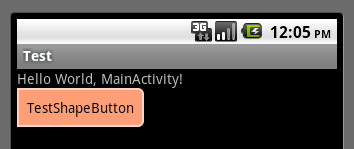
 
иОЈеЊЧзД¶зВєзКґжАБпЉЪ
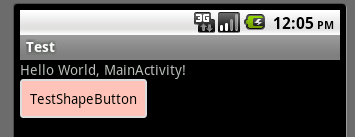
 
жМЙдЄЛзКґжАБпЉЪ
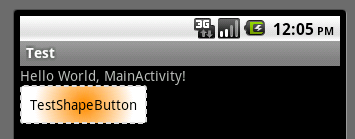
 
 
жЬђжЦЗеЗЇиЗ™ вАЬKofiвАЭ еНЪеЃҐпЉМиѓЈеК°ењЕдњЭзХЩж≠§еЗЇе§Дhttp://kofi1122.blog.51cto.com/2815761/521605
 
 
еИЖдЇЂеИ∞пЉЪ





зЫЄеЕ≥жО®иНР
жЬђжХЩз®Ле∞ЖжЈ±еЕ•жОҐиЃ®е¶ВдљХеЬ®AndroidдЄ≠дљњзФ®ShapeжЭ•еЃЮзО∞иЗ™еЃЪдєЙ嚥зКґгАВ 1. **ShapeеЯЇжЬђзїУжЮД** Shapeеѓєи±°зЪДеЯЇжЬђзїУжЮДеМЕеРЂдї•дЄЛеЗ†дЄ™дЄїи¶БеЕГзі†пЉЪ - `<shape>`пЉЪж†єеЕГзі†пЉМеЃЪдєЙ嚥зКґз±їеЮЛпЉМе¶В`<rectangle>`пЉИзߩ嚥пЉЙгАБ`<oval>`пЉИж§≠еЬЖ...
Android ShapeжШѓдЄАзІНеЬ®Androidз≥їзїЯдЄ≠дљњзФ®зЪДеی嚥嚥зКґжОІдїґпЉМеПѓдї•зФ®дЇОеИЫеїЇеРДзІН嚥зКґзЪДиІЖеЫЊжОІдїґпЉМдЊЛе¶Взߩ嚥гАБж§≠еЬЖгАБзЇњжЭ°гАБеЬЖзОѓз≠ЙгАВShapeжОІдїґеПѓдї•дљњзФ®xmlжЦЗдїґжЭ•еЃЪдєЙпЉМиѓ•жЦЗдїґеПѓдї•еМЕеРЂе§ЪдЄ™е±ЮжАІжЭ•жОІеȴ嚥зКґзЪДе§ЦиІВеТМи°МдЄЇгАВ й¶ЦеЕИ...
еЬ®ShapeдЄ≠пЉМеПѓдї•йАЪињЗ`<solid>`еЕГзі†иЃЊзљЃе°ЂеЕЕйҐЬиЙ≤пЉМе¶В`android:color="#FF0000"`и°®з§ЇзЇҐиЙ≤е°ЂеЕЕгАВеРМжЧґпЉМдєЯеПѓдї•дљњзФ®`<gradient>`еЕГзі†жЭ•еИЫеїЇзЇњжАІгАБеЊДеРСгАБиІТеЇ¶жИЦеѓєиІТзЇњзЪДжЄРеПШжХИжЮЬгАВ 3. **иЊєж°Жж†ЈеЉП** дљњзФ®`<stroke>`еЕГзі†...
дљ†йЬАи¶Бз≤Њз°ЃеЬ∞жМЗеЃЪй°ґзВєеЭРж†ЗпЉМзДґеРОеЬ®`<path>`ж†Зз≠ЊдЄ≠дљњзФ®`moveTo()`еТМ`lineTo()`гАВ 5. **йЫЖжИРеИ∞й°єзЫЃ**пЉЪи¶Бе∞Ж`android-shape-imageview`еЇУйЫЖжИРеИ∞дљ†зЪДAndroidй°єзЫЃдЄ≠пЉМдљ†йЬАи¶БеЬ®`build.gradle`жЦЗдїґдЄ≠жЈїеК†дЊЭиµЦпЉМдЊЛе¶ВпЉЪ ```...
зДґеРОеЬ®еЄГе±АжЦЗдїґдЄ≠дљњзФ®пЉЪ ```xml android:layout_width="wrap_content" android:layout_height="wrap_content" android:background="@drawable/shape"/> ``` ињЩдЄ™дЊЛе≠РдЄ≠пЉМжИСдїђеИЫеїЇдЇЖдЄАдЄ™еЄ¶жЬЙзЇҐиЙ≤е°ЂеЕЕгАБеЬЖиІТеТМ...
дљ†еПѓдї•еИЫеїЇдЄНеРМзЪДShapeиµДжЇРжЦЗдїґпЉМзДґеРОеЬ®дї£з†БдЄ≠ж†єжНЃйЬАи¶БеИЗжНҐпЉМжИЦиАЕдљњзФ®`android:tint`е±ЮжАІдЄЇShapeиЃЊзљЃйҐЬиЙ≤ињЗжї§еЩ®пЉМеЃЮзО∞йҐЬиЙ≤еПШеМЦгАВ дЉШеМЦдЄЙпЉЪзїДеРИдЄОе§НзФ® еЉАеПСиАЕеПѓдї•йАЪињЗзїДеРИе§ЪдЄ™ShapeжЭ•еИЫеїЇжЫіе§НжЭВзЪДеی嚥гАВдЊЛе¶ВпЉМеПѓдї•е∞Ж...
2. **еЬ®еЄГе±АдЄ≠дљњзФ®Shape**пЉЪеЬ®еЄГе±АXMLжЦЗдїґдЄ≠еЉХзФ®ињЩдЄ™ShapeдљЬдЄЇиГМжЩѓпЉМе¶В`android:background="@drawable/custom_shape"`гАВ 3. **иОЈеПЦShapeеЉХзФ®**пЉЪеЬ®ActivityжИЦFragmentдЄ≠пЉМйАЪињЗ`findViewById`иОЈеПЦдљњзФ®дЇЖShapeзЪДиІЖеЫЊ...
еЬ®AndroidеЉАеПСдЄ≠пЉМSelectorеТМShapeжШѓдЄ§зІНйЭЮеЄЄйЗНи¶БзЪДиµДжЇРжЦЗдїґпЉМеЃГдїђеЬ®UIиЃЊиЃ°еТМдЇ§дЇТдЄ≠жЙЃжЉФзЭАеЕ≥йФЃиІТиЙ≤гАВSelectorдЄїи¶БзФ®дЇОеЃЮзО∞иІЖеЫЊпЉИе¶ВжМЙйТЃгАБжЦЗжЬђж°Жз≠ЙпЉЙзЪДзКґжАБжФєеПШжЧґзЪДж†ЈеЉПеИЗжНҐпЉМиАМShapeеИЩзФ®дЇОеЃЪдєЙиЗ™еЃЪдєЙ嚥зКґпЉМе¶Взߩ嚥гАБ...
еЬ®AndroidеЉАеПСдЄ≠пЉМShapeжШѓXMLиµДжЇРжЦЗдїґдЄ≠еЃЪдєЙзЪДдЄАзІНеی嚥еЕГзі†пЉМеЃГеПѓдї•зФ®жЭ•еИЫеїЇеРДзІН嚥зКґпЉМе¶Взߩ嚥гАБж§≠еЬЖгАБзЇњеТМиЈѓеЊДпЉМеРМжЧґжФѓжМБиЗ™еЃЪдєЙж†ЈеЉПпЉМеМЕжЛђеЬЖиІТгАБиЩЪзЇњиЊєж°ЖгАБйГ®еИЖеЬЖиІТдї•еПКйҐЬиЙ≤зЪДжЄРеПШжХИжЮЬгАВињЩзѓЗеЖЕеЃєе∞ЖжЈ±еЕ•жОҐиЃ®Android ...
жЬАеРОпЉМеЬ®еЄГе±АжЦЗдїґдЄ≠дљњзФ®`button_selector`дљЬдЄЇ`Button`зЪДиГМжЩѓпЉЪ ```xml android:layout_width="wrap_content" android:layout_height="wrap_content" android:text="TestShapeButton" android:background="@...
Android Shape дљњзФ®иѓ¶иІ£ Android дЄ≠зЪД Shape жШѓдЄАдЄ™йЭЮеЄЄйЗНи¶БзЪД...дїОдЄКйЭҐзЪДдї£з†БдЄ≠пЉМжИСдїђеПѓдї•зЬЛеИ∞пЉМжИСдїђдљњзФ® Shape еЃЪдєЙдЇЖдЄЙдЄ™зКґжАБзЪДиГМжЩѓпЉМзДґеРОеЬ® Button зЪДиГМжЩѓдЄ≠дљњзФ®дЇЖеЃГгАВињЩж†ЈпЉМжИСдїђе∞±еПѓдї•иљїжЭЊеЬ∞жЫіжНҐжМЙйТЃзЪДиГМжЩѓж†ЈеЉПгАВ
еЬ®жЬђжЦЗдЄ≠пЉМжИСдїђе∞ЖжЈ±еЕ•жОҐиЃ®`shape`еЬ®AndroidдЄ≠зЪДдљњзФ®жЦєж≥ХпЉМдї•еПКе¶ВдљХйАЪињЗ`shape`жЭ•еЃЮзО∞дЄ∞еѓМзЪДUIиЃЊиЃ°гАВ `shape`еЕГзі†йАЪеЄЄеЬ®XMLжЦЗдїґдЄ≠еЃЪдєЙпЉМиѓ•жЦЗ俴襀жФЊзљЃеЬ®й°єзЫЃзЪД`res/drawable`зЫЃељХдЄЛгАВдЄАдЄ™еЯЇжЬђзЪД`shape`еЕГзі†зїУжЮДе¶ВдЄЛпЉЪ...
еЬ®AndroidеЉАеПСдЄ≠пЉМShapeжШѓXMLзїШеЫЊзЪДдЄАзІНеЯЇжЬђеЕГзі†пЉМеЃГеЕБиЃЄеЉАеПСиАЕеЃЪдєЙиЗ™еЃЪдєЙзЪДеی嚥пЉМе¶Взߩ嚥гАБж§≠еЬЖгАБзЇњжИЦ楃嚥з≠ЙпЉМеєґеЇФзФ®дЇОиІЖеЫЊиГМжЩѓгАБжМЙйТЃж†ЈеЉПжИЦиАЕиЗ™еЃЪдєЙиІЖеЫЊз≠ЙгАВShapeеѓєи±°жШѓAndroidеی嚥зїШеИґзЪДж†ЄењГйГ®еИЖпЉМйАЪињЗи∞ГжХіеЕґе±ЮжАІ...
еЬ®AndroidеЉАеПСдЄ≠пЉМShapeжШѓXMLеЄГе±АжЦЗдїґдЄ≠еЃЪдєЙзЪДдЄАзІНеی嚥еЕГзі†пЉМеЃГеЕБиЃЄеЉАеПСиАЕеИЫеїЇиЗ™еЃЪдєЙзЪДиГМжك嚥зКґпЉМдї•еҐЮеЉЇUIиЃЊиЃ°зЪДзЊОиІВжАІеТМеКЯиГљжАІгАВжЬђзѓЗжЦЗзЂ†е∞ЖжЈ±еЕ•жОҐиЃ®Android ShapeзЪДдљњзФ®пЉМеМЕжЛђеЃГжФѓжМБзЪДеЫЫзІНеЯЇжЬђеی嚥俕еПКдЄЙзІНжЄРеПШйҐЬиЙ≤...
еЬ®AndroidеЉАеПСдЄ≠пЉМShapeжШѓXMLзїШеЫЊиµДжЇРзЪДдЄАзІНз±їеЮЛпЉМеЃГеЕБиЃЄеЉАеПСиАЕеЃЪдєЙиЗ™еЃЪдєЙ嚥зКґпЉМзФ®дЇОзїШеИґиГМжЩѓгАБжМЙйТЃз≠ЙUIеЕГзі†гАВжЬђзѓЗжЦЗзЂ†е∞ЖжЈ±еЕ•жОҐиЃ®Android Shapeе±ЮжАІзЪДдљњзФ®жЦєж≥ХпЉМеЄЃеК©еЉАеПСиАЕдїђжЫіе•љеЬ∞еИ©зФ®ињЩдЄАеЉЇе§ІзЪДеКЯиГљгАВ й¶ЦеЕИпЉМ...
еЬ®AndroidеЉАеПСдЄ≠пЉМShapeжШѓXMLзїШеЫЊзЪДдЄАзІНжЦєеЉПпЉМеЃГеЕБиЃЄеЉАеПСиАЕиЗ™еЃЪдєЙиІЖеЫЊзЪДиГМжЩѓпЉМеМЕжЛђиЃЊзљЃеЬЖиІТгАБйҐЬиЙ≤гАБиЊєж°Жз≠Йе±ЮжАІгАВжЬђзѓЗжЦЗзЂ†е∞ЖжЈ±еЕ•жОҐиЃ®е¶ВдљХеИ©зФ®ShapeжЭ•еЃЮзО∞жОІдїґзЪДеЬЖиІТгАБиГМжЩѓдї•еПКиЊєж°ЖжХИжЮЬгАВ дЄАгАБShapeзЪДеЯЇжЬђзїУжЮД Shape...
и¶БдљњзФ®ињЩдЄ™еЇУпЉМй¶ЦеЕИйЬАи¶БеЬ®й°єзЫЃдЄ≠еЉХеЕ•`android-shape-imageview`зЪДзЫЄеЕ≥дЊЭиµЦгАВињЩйАЪеЄЄйАЪињЗеЬ®`build.gradle`жЦЗдїґдЄ≠жЈїеК†дЊЭиµЦй°єжЭ•еЃМжИРпЉМзДґеРОеРМж≠•й°єзЫЃдљњеЕґзФЯжХИгАВжО•зЭАпЉМеПѓдї•еЬ®еЄГе±АжЦЗдїґдЄ≠е£∞жШОињЩдЄ™иЗ™еЃЪдєЙзЪД`ImageView`пЉМеєґдљњзФ®...